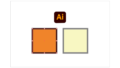たかむらです。
Yahoo!フリマの『本人確認』は、特に必要ないと感じる方もいるようですが、本人確認しない場合、「・特定の商品を出品することができない・取引相手に安心感をあたえられない」などのデメリットがあります。
この記事を読むことで本人確認の登録手順が分かるので、確実に『本人確認』しましょう。
Yahoo!フリマ(旧 PayPayフリマ)の本人確認手順
① マイページの【本人確認前】または、【本人確認】を押す
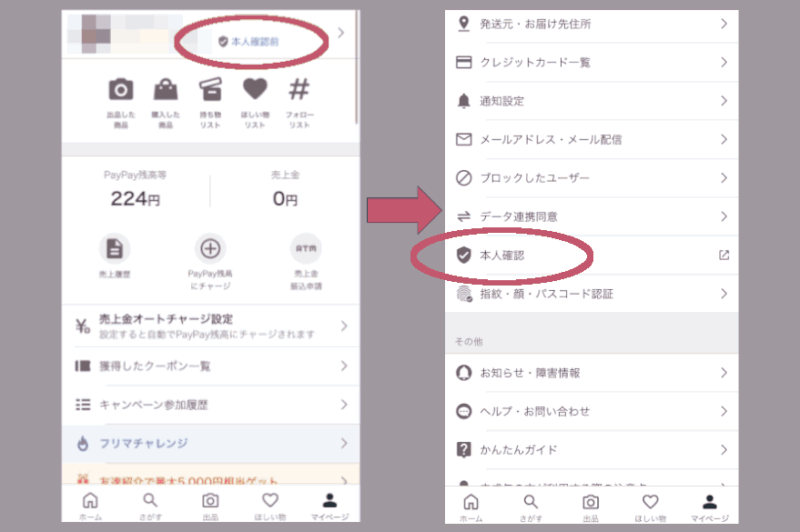
Yahoo!フリマのホームページ右下にあるマイページを押すと、上部に「本人確認前」または、下へ進むと「本人確認」の項目があるので、その部分を押します。
②「本人確認について」
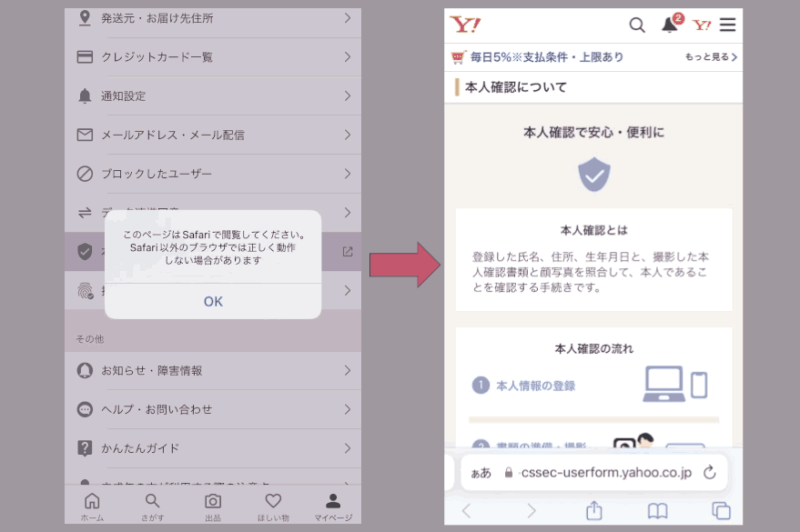
「このページはsafariで閲覧してください。safari以外のブラウザでは正しく動作しない場合があります」という文が出るので、「OK」を押します。
すると、【本人確認について】というページへ移動して本人確認の説明文が表示されるので、読みます。
③ 本人確認する
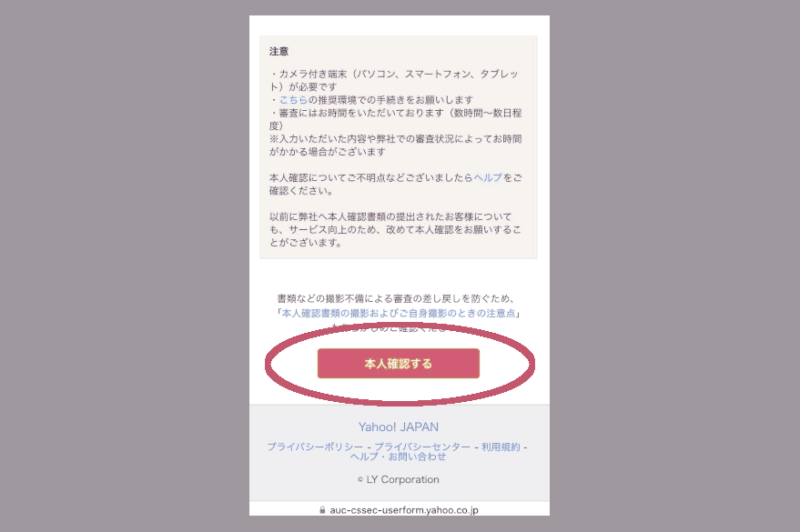
本人確認の説明文を読み終えたら「本人確認する」を押します。
すると、Yahoo!JAPANへのログインするように求められます。
④ Yahoo!JAPANへログインする
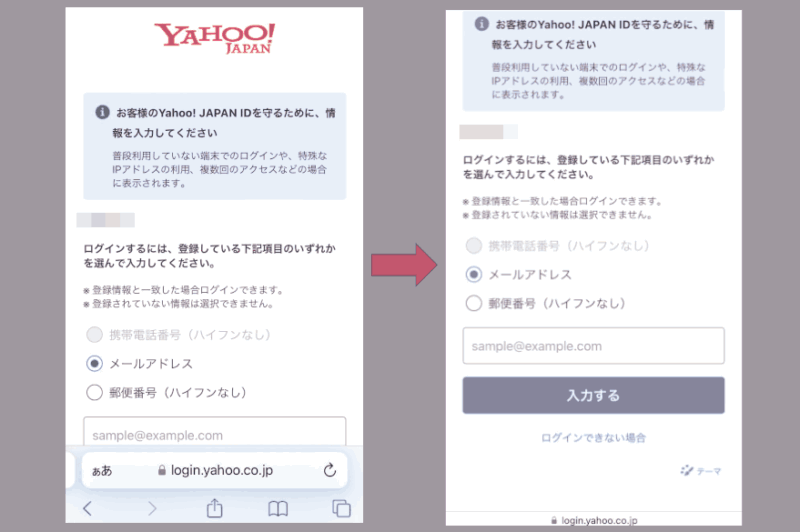
携帯電話番号、メールアドレス、郵便番号などを入力してログインします。
⑤ 個人情報を入力する
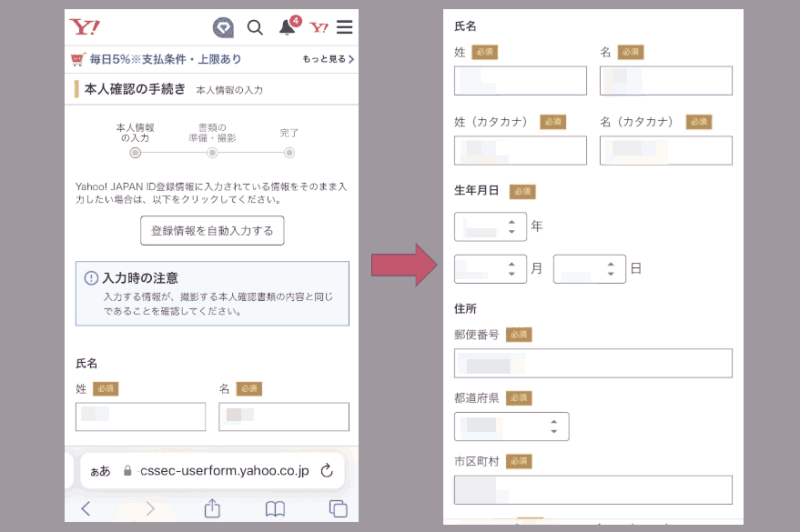
個人情報を入力します。「 ・氏名・生年月日・住所 」などを入力しましょう。
⑥ 本人確認する
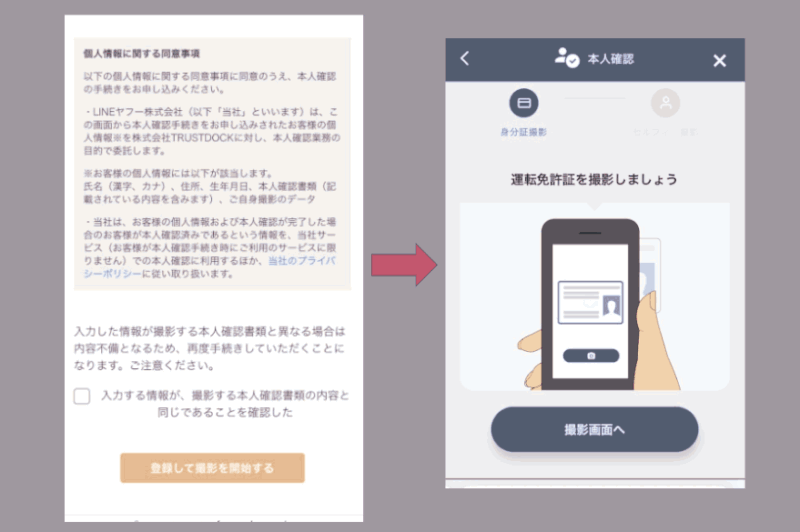
「入力した情報が、撮影する本人確認書類の内容と同じであることを確認した」の左側の□を押し、「登録して撮影を開始する」を押すと、運転免許証などの撮影へ進めます。
のいずれかを用意して、撮影します。
次に登録者本人の撮影が求められます。
⑦ 本人確認の手続き完了
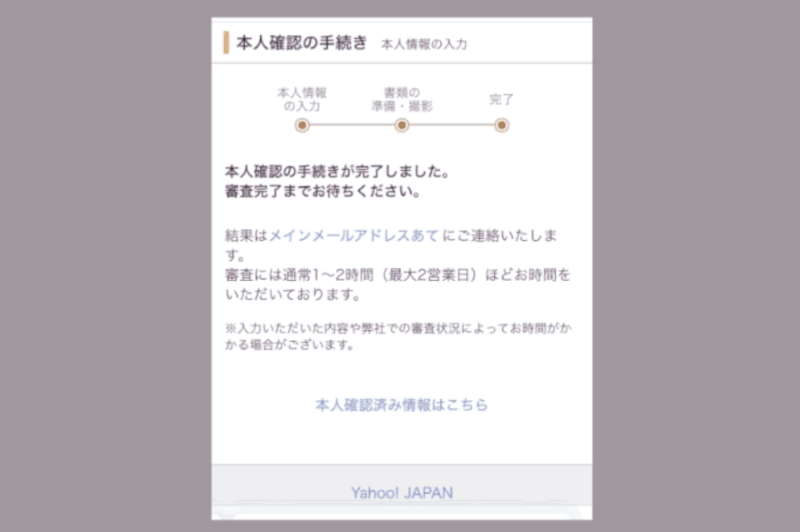
身分証明書と自身撮影が終わると、本人確認の手続き完了です。
通常1~2時間(最大2営業日)ほど審査に時間がかかります。
⑧ 本人確認済
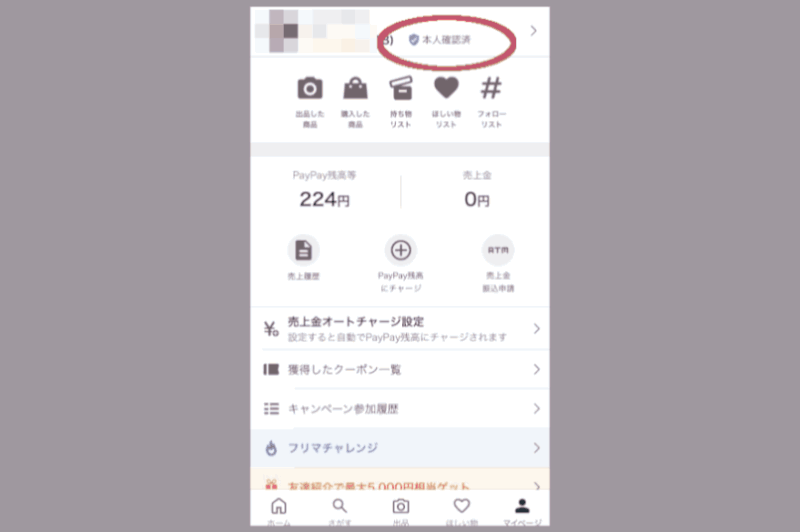
審査を通過すると、マイページの上部分に【本人確認済】と表示されます。